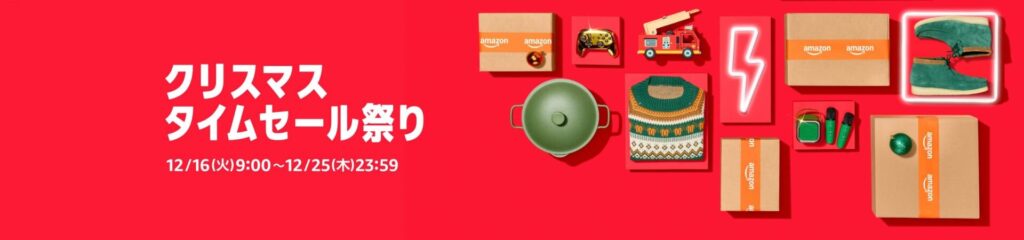AWS環境でPythonライブラリを導入する完全ガイド
AWS上でPythonアプリケーションを開発する際、外部ライブラリの利用は避けて通れません。requestsで外部APIと通信したり、Pillowで画像を処理したり、google-api-python-clientやgoogle-generativeaiでGoogleのサービスを利用したり、python-dotenvで環境変数を管理したり、Markdownでテキストを整形したりと、様々なライブラリが開発効率と機能性を飛躍的に向上させます。しかし、ローカル環境で当たり前のように使っているこれらのライブラリを、AWSの実行環境、特にAWS Lambdaのようなマネージドサービスにデプロイする際には、いくつかの特別な考慮事項が必要になります。
この記事を読むことで、あなたは以下の知識を得られます。
- AWS LambdaにおけるPythonライブラリ導入の基本的な考え方
- ローカル環境でのパッケージング手法 (
pip install -t .) の詳細と活用法 - AWS Lambdaレイヤーを使ったライブラリ管理のメリットとデメリット
- 依存関係の管理とデプロイパッケージサイズの最適化テクニック
- 提供された特定のライブラリをAWS環境で利用する際のヒント
さあ、AWSでのPython開発をさらにスムーズに進めるための、ライブラリ導入の秘訣を探求しましょう。
AWS環境でPythonライブラリが必要になる理由と特有の課題
AWSは、EC2(仮想サーバー)、Lambda(サーバーレス関数)、ECS/EKS(コンテナオーケストレーション)など、様々なコンピューティングサービスを提供しています。これらのサービス上でPythonコードを実行する場合、多くの場合、標準ライブラリだけでは実現できない高度な機能や外部サービスとの連携が必要になります。
例えば、
- Webスクレイピングや外部API連携:
requests,beautifulsoup4,scrapyなど - データ処理・解析:
pandas,numpy,scipyなど - 画像・動画処理:
Pillow,opencv-pythonなど - 機械学習・深層学習:
tensorflow,pytorch,scikit-learnなど - AWSサービスSDK:
boto3(これはLambdaの実行環境に標準で含まれていますが、バージョン管理の観点から意識することも重要です) - Google Cloudサービス連携:
google-api-python-client,google-generativeaiなど - ユーティリティ:
python-dotenv,pyyaml,tenacityなど
これらのライブラリを利用するためには、AWSの実行環境にそれらを「インストール」する必要があります。ローカル開発環境であれば pip install <ライブラリ名> とコマンド一つで済む話ですが、AWS環境ではそう単純にはいきません。特にLambdaには、その性質上、いくつかの特有の課題が存在します。
* **エフェメラルな実行環境:** Lambda関数は必要に応じて起動し、処理が完了すると終了します。永続的なストレージ(EBSのような)にライブラリをインストールしておくことはできません。デプロイパッケージやレイヤーとして関数と一緒に提供する必要があります。
* **デプロイパッケージサイズの制限:** Lambda関数のデプロイパッケージ(コードとライブラリを含むZIPファイル)にはサイズ制限があります(解凍後最大250MB)。多くのライブラリを含めると、この制限にすぐに達してしまう可能性があります。特にPillowのような画像処理ライブラリや、データサイエンス系のライブラリはサイズが大きくなりがちです。
* **実行環境のアーキテクチャ:** Lambdaの実行環境はLinuxベースです。ローカル開発環境がWindowsやmacOSの場合、ライブラリによってはOSに依存するネイティブコードを含んでいることがあり、ローカルでインストールしたバイナリがLambda上で動作しないことがあります。特にデータサイエンス系や画像処理系のライブラリで問題になりやすいです。
* **依存関係の管理:** 複数のライブラリを組み合わせる場合、それぞれの依存関係が複雑になり、バージョンの競合が発生する可能性があります。
これらの課題を克服するために、AWSではいくつかのライブラリ導入方法が提供されています。次のセクションでは、提供されたコマンド例を掘り下げながら、最も基本的な「ローカルでのパッケージング」手法を解説します。
方法1: ローカル環境でライブラリをインストールし、デプロイパッケージに含める (pip install -t .)
提供されたコマンド pip install requests google-api-python-client google-generativeai Pillow python-dotenv Markdown -t . は、この方法の典型例です。
pip install requests google-api-python-client google-generativeai Pillow python-dotenv Markdown -t .
このコマンドが何をしているのかを詳しく見ていきましょう。
pip install: Pythonのパッケージ管理ツールであるpipを使ってライブラリをインストールする基本的なコマンドです。requests google-api-python-client google-generativeai Pillow python-dotenv Markdown: インストール対象のライブラリ名です。複数のライブラリをスペース区切りで指定することで、一度にまとめてインストールできます。-t .: これがこのコマンドの最も重要な部分です。-tまたは--targetオプションは、ライブラリを通常のsite-packagesディレクトリではなく、指定したディレクトリにインストールさせます。.はカレントディレクトリを意味します。
つまり、このコマンドは「指定されたライブラリ群を、実行したカレントディレクトリ直下にインストールする」という処理を行います。
なぜ -t . を使うのか?
Lambda関数をデプロイする際、コードとライブラリをまとめてZIPファイルにします。Lambdaの実行環境は、このZIPファイルを解凍し、特定のディレクトリ構造の元でコードを実行します。Lambdaが外部ライブラリを読み込むためには、そのライブラリがコードと同じ階層(またはコードのサブディレクトリ)に配置されている必要があります。
通常の pip install はシステム全体のPython環境や仮想環境のsite-packagesにインストールしますが、これらをそのままZIPに含めるのは現実的ではありません。-t . を使うことで、Lambdaのコードファイルと同じディレクトリにライブラリをインストールできるため、そのディレクトリ全体をZIP化するだけで、必要なライブラリを含んだデプロイパッケージを簡単に作成できるのです。
具体的な手順
この方法でLambda関数のデプロイパッケージを作成する手順は以下のようになります。
- プロジェクトディレクトリの作成: Lambda関数のコードやライブラリを格納するディレクトリを作成します。
bash
mkdir my_lambda_function
cd my_lambda_function -
Pythonコードの作成: Lambda関数のハンドラコード(例:
lambda_function.py)を作成します。
“`python
# lambda_function.py
import requests
import os
from dotenv import load_dotenv環境変数から設定を読み込む (ローカルテスト用、Lambdaでは別途設定可能)
load_dotenv()
def lambda_handler(event, context):
# requestsライブラリを使用する例
try:
response = requests.get(“https://httpbin.org/ip”)
ip = response.json()[‘origin’]
print(f”Your IP address is: {ip}”)
except Exception as e:
print(f”Error fetching IP: {e}”)
ip = “Error”# python-dotenvで読み込んだ環境変数を使用する例 api_key = os.getenv("MY_API_KEY") print(f"My API Key (from env): {api_key}") return { 'statusCode': 200, 'body': f'Hello from Lambda! Your IP is {ip}.' }ローカルでの動作確認用 (Lambda実行時には不要)
if name == “main“:
# .env ファイルを作成しておくと load_dotenv() で読み込まれます
# 例: .env ファイルの内容
# MY_API_KEY=your_secret_api_key_here
#
# テストイベント
test_event = {}
test_context = {}
result = lambda_handler(test_event, test_context)
print(result)
3. **`requirements.txt` の作成 (推奨):** インストールするライブラリとそのバージョンを `requirements.txt` ファイルに記述しておくと、管理が容易になります。bashrequirements.txt
requests==2.32.3
google-api-python-client==2.136.0
google-generativeai==0.7.1
Pillow==10.3.0
python-dotenv==1.0.0
Markdown==3.6
*バージョン指定は、依存関係の衝突を防ぎ、再現性を確保するために非常に重要です。*bash
4. **ライブラリのインストール:** `requirements.txt` を使って、カレントディレクトリにライブラリをインストールします。
pip install -r requirements.txt -t .
提供されたコマンド例は、`requirements.txt` を使わずに直接ライブラリ名を指定した形ですが、管理の観点からは `requirements.txt` の使用を強く推奨します。bash
このコマンドを実行すると、`my_lambda_function` ディレクトリ直下に、`requests`, `googleapiclient`, `google`, `PIL`, `dotenv`, `markdown` といったライブラリのディレクトリやファイルが作成されます。
5. **デプロイパッケージの作成:** `lambda_function.py` ファイルと、手順4でインストールされたライブラリ群を全て含んだZIPファイルを作成します。**重要なのは、ZIPファイルのルートに `lambda_function.py` とライブラリのディレクトリ(例: `requests`, `googleapiclient`など)が配置されるようにZIP化することです。** ディレクトリごとZIP化しないように注意してください。Linux/macOSの場合 (my_lambda_function ディレクトリ内で実行)
zip -r ../my_lambda_function.zip .
Windowsの場合 (my_lambda_function ディレクトリ内で、PowerShellなどを使用)
Compress-Archive -Path * -DestinationPath ..\my_lambda_function.zip
``my_lambda_function
これにより、ディレクトリの一つ上の階層にmy_lambda_function.zip` というファイルが作成されます。
6. AWS Lambdaへのデプロイ: 作成したZIPファイルをAWS Lambdaコンソール、AWS CLI、SAM、Serverless Frameworkなどを使ってデプロイします。
提供されたライブラリ群について
提供されたコマンドに含まれるライブラリは、それぞれ以下のような機能を提供します。これらをAWS Lambdaで利用するシナリオを考えてみましょう。
| ライブラリ名 | 概要 | AWS Lambdaでの想定利用シーン |
|---|---|---|
| requests | HTTP通信を行うためのデファクトスタンダードライブラリ | 外部APIへのリクエスト、Webスクレイピング、Webhookの送信など |
| google-api-python-client | Google APIを利用するためのクライアントライブラリ | Google Drive, Sheets, Calendar, GmailなどのAPI操作 |
| google-generativeai | Googleの生成AIモデル(Geminiなど)を利用するためのSDK | チャットボット、コンテンツ生成、要約、翻訳などのAI機能 |
| Pillow (PIL Fork) | 画像処理ライブラリ | S3にアップロードされた画像のサムネイル作成、リサイズ、フォーマット変換など |
| python-dotenv | .envファイルから環境変数を読み込むライブラリ | ローカル開発環境での設定管理、Lambda上ではSecrets Managerなどと組み合わせて使うことも |
| Markdown | Markdown形式のテキストをHTMLなどに変換するライブラリ | ユーザー入力や保存されたMarkdownコンテンツの表示用HTML変換 |
これらのライブラリを全て含めて -t . でインストールすると、デプロイパッケージのサイズはそれなりに大きくなります。特にPillowは依存関係が多く、サイズが大きくなりやすい傾向があります。デプロイパッケージサイズが250MBに近づく場合は、後述するLambdaレイヤーの利用や、不要な依存関係の削除などを検討する必要があります。
この方法のメリット・デメリット
ローカル環境でライブラリをインストールし、デプロイパッケージに含める方法は、最もシンプルで分かりやすいアプローチの一つです。
特にビルド環境の依存性は深刻な問題となり得ます。WindowsやmacOSでインストールしたライブラリがLambda(Amazon Linux)で動かない、というケースは非常によくあります。この問題を回避するためには、Dockerコンテナを使ってLambda実行環境に近い環境でビルドを行うか、後述するLambdaレイヤーを活用するのが一般的です。
方法2: AWS Lambdaレイヤーを使ったライブラリ管理
Lambdaレイヤーは、Lambda関数コードとは別に、共通のライブラリやカスタムランタイム、設定ファイルなどを管理・デプロイするための機能です。複数のLambda関数で同じライブラリセットを共有したい場合に非常に有効です。
Lambdaレイヤーの仕組み
Lambdaレイヤーは、実体としてはZIPファイルです。このZIPファイルは、特定のディレクトリ構造に従って作成する必要があります。Pythonライブラリの場合、ZIPファイルのルートに python ディレクトリを作成し、その中にライブラリを配置します。
layer.zip
├── python
│ └── lib
│ └── pythonX.Y
│ └── site-packages
│ ├── requests
│ ├── googleapiclient
│ └── ...
└── (その他のファイルやディレクトリ)
または、よりシンプルな構造として、ZIPファイルのルートに python ディレクトリを置き、その直下にライブラリを配置することも可能です。
layer.zip
└── python
├── requests
├── googleapiclient
└── ...
Lambda実行環境は、関数コードのパスに加えて、関連付けられたレイヤーの /opt ディレクトリをPythonのパス (sys.path) に自動的に追加します。上記の構造でZIPを作成すると、/opt/python/lib/pythonX.Y/site-packages または /opt/python がPythonのパスに追加されるため、関数コードからレイヤー内のライブラリを import できるようになります。
Lambdaレイヤー作成の手順
Lambdaレイヤー用のZIPファイルを作成する際も、ローカル環境でライブラリをインストールする手法が使えますが、ビルド環境の依存性を解決するために工夫が必要です。
推奨されるレイヤー作成方法: Dockerコンテナの利用
Lambda実行環境に近いLinux環境でライブラリをビルドするのが最も確実な方法です。Dockerを使えば、簡単にこの環境を用意できます。
-
Dockerfileの作成: Lambda実行環境のベースとなるAmazon Linuxイメージを使用します。
“`dockerfile
# Dockerfile
# Lambda実行環境に近いAmazon Linuxイメージを使用
FROM public.ecr.aws/lambda/python:3.9 # 使用するPythonバージョンに合わせて変更作業ディレクトリを設定
WORKDIR /var/task
必要なライブラリをインストールするためのpipコマンドを記述
今回の例で必要なライブラリをインストール
-t /opt/python を指定することで、レイヤーの構造に合わせる
RUN pip install –upgrade pip
RUN pip install requests google-api-python-client google-generativeai Pillow python-dotenv Markdown -t /opt/pythonレイヤーに含めるファイルを /opt/python にコピー (既に上のRUNコマンドでインストール済みだが、概念として)
COPY . /opt/python
レイヤーとしてパッケージングするために、/opt/python の中身を/assetにコピーする
このステップはローカルでのパッケージングを想定しており、Lambda Layer作成時には通常不要
代わりに、Dockerコンテナ内でインストール後、その中身をホストにコピーする手法を取る
コンテナ起動時に実行されるコマンド (ここでは特に指定しない)
CMD [ “lambda_function.lambda_handler” ]
``pip install -t /opt/python
*注意:* 上記Dockerfileは説明用です。実際にレイヤーZIPを作成する際は、コンテナ内でを実行した後、コンテナから/opt/python` ディレクトリをホストマシンにコピーし、その中身をZIP化する、という手順を踏むのが一般的です。Dockerfile自体をレイヤーとしてデプロイするわけではありません。 -
ローカルでのビルドスクリプト例 (Dockerを使用):
“`bash
#!/bin/bash使用するPythonバージョン (Lambdaランタイムに合わせる)
PYTHON_VERSION=”3.9″
一時的なDockerコンテナ名
CONTAINER_NAME=”lambda_layer_builder”
requirements.txt を使用する場合
REQS_FILE=”requirements.txt”
if [ ! -f “$REQS_FILE” ]; then
echo “Error: $REQS_FILE not found!”
exit 1
fi
インストールするライブラリリスト (requirements.txt を使う場合は不要)
LIBRARIES=”requests google-api-python-client google-generativeai Pillow python-dotenv Markdown”
ビルド用コンテナを起動し、ライブラリを /opt/python にインストール
echo “Building dependencies in Docker container…”
docker run –rm \
-v “$PWD”:/var/task \
public.ecr.aws/lambda/python:$PYTHON_VERSION \
pip install $LIBRARIES -t /opt/pythonコンテナ内の /opt/python ディレクトリをホストにコピー
(上のdocker runコマンドで既にホストのPWD以下にインストールされているはずなので、このステップは不要かも。
別の方法として、コンテナを起動し、cpコマンドでコピーする方法もある)
インストールされたディレクトリ構造を確認
echo “Dependencies installed in ./python:”
ls -R ./pythonレイヤー用のZIPファイルを作成
LAYER_ZIP_NAME=”my_python_layer.zip”
echo “Creating layer ZIP file: $LAYER_ZIP_NAME”pythonディレクトリの中身をZIPのルートに含める
cd python
zip -r ../$LAYER_ZIP_NAME .
cd ..echo “Layer ZIP file created: $LAYER_ZIP_NAME”
クリーンアップ (インストールされたディレクトリを削除)
echo “Cleaning up installed dependencies…”
rm -rf python
echo “Done.”
``pip install -t /opt/python
このスクリプトは、LambdaのPythonランタイムイメージを使ったDockerコンテナ内でを実行し、ホストマシンのカレントディレクトリ直下にpythonディレクトリを作成します。その後、そのpython` ディレクトリの中身をZIP化してレイヤーファイルを作成します。 -
AWS LambdaコンソールまたはCLIでレイヤーを作成: 作成したZIPファイルをアップロードして、新しいLambdaレイヤーを作成します。
- AWSコンソールの場合: Lambdaサービス画面 -> 左メニューの「レイヤー」 -> 「レイヤーを作成」
- AWS CLIの場合:
bash
aws lambda publish-layer-version \
--layer-name my-python-dependencies \
--description "Common Python libraries for my functions" \
--zip-file fileb://my_python_layer.zip \
--compatible-runtimes python3.9 python3.10 python3.11 # 使用するランタイムを指定
レイヤーを作成すると、ARN(Amazon Resource Name)が発行されます。
-
Lambda関数にレイヤーを関連付け: デプロイしたいLambda関数の設定画面で、作成したレイヤーのARNを指定して関連付けます。複数の関数に同じレイヤーを関連付けることができます。
この方法のメリット・デメリット
Lambdaレイヤーは、複数の関数でライブラリを共有する場合や、デプロイパッケージサイズを削減したい場合に非常に有効です。
ローカルパッケージング vs Lambdaレイヤー: 比較表
どちらの方法を選択するかは、プロジェクトの規模、チームの経験、ライブラリの種類、デプロイ戦略などによって異なります。
| 比較項目 | ローカルパッケージング (`pip install -t .`) | Lambdaレイヤー |
|---|---|---|
| シンプルさ | 非常にシンプル。コマンド一つで完了。 | レイヤーの作成と関連付けが必要で、やや複雑。 |
| デプロイパッケージサイズ | コードとライブラリ全てを含むため、大きくなりがち。 | コードのみのサイズに抑えられるため、小さく保ちやすい。 |
| ライブラリの共有 | できない。関数ごとにパッケージングが必要。 | 複数の関数で同じレイヤーを共有できる。 |
| 管理 | コードと一体なので分かりやすいが、関数ごとの重複が多い。 | コードと分離するため、一元管理できるが、ツールが必要になることも。 |
| ビルド環境依存性 | ローカル環境に強く依存し、問題が起きやすい。 | Dockerなどを使えば、Lambda実行環境に合わせたビルドが可能。 |
| デプロイ時間 | パッケージサイズが大きいと時間がかかる。 | コード部分が小さいため、コードのデプロイは速い。レイヤーの更新は別途必要。 |
| 適しているケース | 小規模なプロジェクト、ライブラリが少ない関数、単一の関数で完結する場合、迅速なプロトタイピング。 | 複数の関数で共通ライブラリを使う場合、ライブラリが多い/大きい場合、デプロイパッケージサイズ制限が厳しい場合、CI/CDパイプラインに組み込む場合。 |
多くの場合、本格的なアプリケーション開発においては、LambdaレイヤーとDockerを使ったビルドプロセスを組み合わせるのが、最も堅牢で管理しやすい方法となります。
方法3: Dockerコンテナイメージとしてのデプロイ
Lambda関数は、ZIPアーカイブとしてデプロイするだけでなく、Dockerコンテナイメージとしてもデプロイできます。これは、特に依存関係が複雑な場合や、250MBの解凍後サイズ制限を超えるような大きなライブラリ(例: データサイエンス系のライブラリ、FFmpegなどの外部バイナリ)を含めたい場合に非常に強力な選択肢となります。
コンテナイメージとしてデプロイする場合、最大10GBまでのイメージサイズがサポートされます。これにより、ほぼどんなPythonライブラリでも含めることが可能になります。
コンテナイメージ作成の手順
-
Dockerfileの作成: AWSが提供するLambda用のコンテナイメージをベースイメージとして使用します。
“`dockerfile
# Dockerfile
# AWS提供のLambda Pythonベースイメージを使用
FROM public.ecr.aws/lambda/python:3.9アプリケーションコードをコピー
COPY lambda_function.py ${LAMBDA_TASK_ROOT}
必要なライブラリをインストール
requirements.txt を使ってインストールするのが一般的
COPY requirements.txt ${LAMBDA_TASK_ROOT}
RUN pip install -r requirements.txt –upgrade -t ${LAMBDA_TASK_ROOT}Lambdaハンドラを指定 (関数ファイル名.ハンドラ関数名)
CMD [ “lambda_function.lambda_handler” ]
``lambda_function.py
このDockerfileでは、ベースイメージの上にLambda関数コード () とrequirements.txtをコピーし、pip installでライブラリを${LAMBDA_TASK_ROOT}` (Lambdaがコードを配置するディレクトリ)にインストールしています。 -
Dockerイメージのビルド: Dockerfileがあるディレクトリで以下のコマンドを実行します。
bash
docker build -t my-python-lambda-image . -
ECR (Elastic Container Registry) へのプッシュ: ビルドしたDockerイメージをAWS上のコンテナレジストリであるECRにプッシュします。
- ECRリポジトリを作成します。
- Docker CLIをECRに認証させます。
- イメージにタグを付けます。
- イメージをプッシュします。
bash
aws ecr create-repository --repository-name my-python-lambda-repo --region your-region
aws ecr get-login-password --region your-region | docker login --username AWS --password-stdin your-account-id.dkr.ecr.your-region.amazonaws.com
docker tag my-python-lambda-image:latest your-account-id.dkr.ecr.your-region.amazonaws.com/my-python-lambda-repo:latest
docker push your-account-id.dkr.ecr.your-region.amazonaws.com/my-python-lambda-repo:latest
-
Lambda関数としてデプロイ: AWS LambdaコンソールまたはCLIで、デプロイタイプとして「コンテナイメージ」を選択し、ECRにプッシュしたイメージのURIを指定して関数を作成または更新します。
この方法のメリット・デメリット
コンテナイメージとしてのデプロイは、Lambdaにおけるライブラリ管理の柔軟性を大幅に向上させます。
まとめ: どの方法を選ぶべきか?
プロジェクトの要件やチームの習熟度に応じて、最適な方法を選択しましょう。
* **とにかく早く動かしたい、小規模な関数、ライブラリが少ない:** ローカルパッケージング (`pip install -t .`) が最も手軽です。ただし、ビルド環境の依存性には注意が必要です。
* **複数の関数で同じライブラリを使いたい、デプロイパッケージサイズを抑えたい、ビルド環境の依存性を解決したい:** Lambdaレイヤーの利用を検討しましょう。Dockerを使ったレイヤービルドが推奨されます。
* **大きなライブラリが必要、依存関係が複雑、OSレベルの依存関係がある、既存のコンテナワークフローがある:** Dockerコンテナイメージとしてのデプロイが最も適しています。
多くの場合、まずはローカルパッケージングで試してみて、サイズ制限に達したり、ビルド環境の問題に直面したり、複数の関数で共通ライブラリを使う必要が出てきた段階で、Lambdaレイヤーやコンテナイメージへの移行を検討するのが現実的なアプローチです。
依存関係の管理とデプロイパッケージサイズの最適化
どのような方法を選択するにしても、依存関係を適切に管理し、デプロイパッケージ(またはレイヤー/イメージ)のサイズを可能な限り小さく保つことは、Lambda関数を効率的に運用するために重要です。
1. requirements.txt を活用する
前述の通り、インストールするライブラリとそのバージョンを requirements.txt に記述することは必須です。これにより、プロジェクトの依存関係が明確になり、環境構築の再現性が保証されます。
# requirements.txt の例
requests==2.32.3
google-api-python-client>=2.0,<3.0 # バージョン範囲指定も可能
Pillow==10.3.0
2. 不要なライブラリを含めない
当然のことですが、関数で実際に使用するライブラリだけを含めるようにしましょう。開発時やテスト時に使ったものの、本番環境では不要なライブラリ(例: テストフレームワーク、デバッグツール)は requirements.txt から削除するか、本番環境用の依存関係リストを別途作成するなどして管理します。
3. 依存関係の整理ツールを使う
より高度な依存関係管理には、PoetryやPipenvといったツールが役立ちます。これらのツールは、依存関係の解決、仮想環境の管理、ロックファイルの生成などを自動で行い、依存関係の衝突を防ぎ、ビルドの再現性を高めます。
- Poetry:
pyproject.tomlファイルで依存関係を管理。- 仮想環境を自動で作成・管理。
- 依存関係の解決が強力。
- ロックファイル (
poetry.lock) で正確なバージョンを固定。
- Pipenv:
PipfileとPipfile.lockで依存関係を管理。- 仮想環境を自動で作成・管理。
pip installとvirtualenvの機能を統合。
これらのツールを使うことで、ローカル開発環境とデプロイ環境の依存関係の乖離を防ぎやすくなります。Dockerを使ったビルドプロセスと組み合わせることで、さらに堅牢な依存関係管理が実現できます。
4. デプロイパッケージから不要なファイルを削除する
pip install -t . やレイヤービルドでインストールしたライブラリには、ドキュメント、テストファイル、ソースコードなど、Lambdaの実行時には不要なファイルが含まれていることがあります。これらのファイルを削除することで、パッケージサイズを削減できます。
例えば、以下の様なコマンドを使って、不要なディレクトリやファイルを削除することができます。
# 不要なディレクトリやファイルを削除する例 (インストール後のディレクトリに対して実行)
find . -name "__pycache__" -exec rm -rf {} +
find . -name "*.pyc" -exec rm -f {} +
find . -name "*.dist-info" -exec rm -rf {} +
find . -name "*.egg-info" -exec rm -rf {} +
find . -name "tests" -exec rm -rf {} +
find . -name "site-packages" -exec rm -rf {} + # -t . の場合は不要
rm -rf *.dist-info
rm -rf *.egg-info
注意: 削除するファイルやディレクトリは、ライブラリによって異なります。また、誤って必要なファイルを削除しないように注意が必要です。一般的には .dist-info や .egg-info ディレクトリ、__pycache__ ディレクトリ、.pyc ファイル、テスト関連のファイルなどが削除対象となります。
5. C拡張なしでライブラリをインストールする (可能な場合)
Pillowのようなライブラリは、高速化のためにC言語で書かれた拡張モジュールを含んでいます。これがビルド環境依存性の原因となることがあります。もし可能であれば、C拡張なしでライブラリをインストールすることで、依存性を減らし、サイズをわずかに削減できる場合があります。ただし、これはライブラリの機能が制限される可能性があるため、注意が必要です。
6. Lambdaレイヤーの分割
一つのレイヤーが大きくなりすぎる場合は、機能を基準に複数のレイヤーに分割することも検討できます。例えば、「画像処理関連ライブラリのレイヤー」「Google API関連ライブラリのレイヤー」のように分割することで、個々のレイヤーサイズを小さく保ち、管理しやすくすることができます。ただし、1つの関数に関連付けられるレイヤー数には上限があるため、無制限に分割できるわけではありません。
提供されたライブラリ群のAWS環境での利用に関するヒント
提供されたコマンドに含まれる特定のライブラリについて、AWS環境、特にLambdaで利用する際の追加のヒントをいくつか紹介します。
requests
- Lambdaから外部HTTPエンドポイントにアクセスする際に広く使われます。
- LambdaのVPC内に配置されたリソースから外部インターネットにアクセスする場合、NAT Gateway経由にする必要があります。そうしないと、requestsによる外部への通信がタイムアウトします。
- Lambdaの実行環境には、証明書検証のためのCA証明書が含まれていますが、まれに古い場合など問題が発生する可能性もゼロではありません。
google-api-python-client, google-generativeai
- これらのライブラリを使ってGoogle Cloudのサービスを利用する場合、認証情報をどのように扱うかが重要になります。
- LambdaからGoogle Cloudにアクセスする最も安全な方法は、IAMロールに適切な権限を設定し、Workload Identity連携などを使用して一時的な認証情報を取得することです。サービスアカウントキーファイルをコードや環境変数に直接含めるのは避けるべきです。
- 認証情報やAPIキーなどの機密情報は、AWS Secrets ManagerやParameter Storeに保存し、Lambda関数から安全に取得して利用するのがベストプラクティスです。python-dotenvはローカル開発用と考え、本番環境ではSecrets Managerなどからの読み込み処理を実装しましょう。
Pillow
- 画像処理はCPUリソースを比較的多く消費する処理です。Lambdaのメモリ設定はCPUリソースにも影響するため、大きな画像を処理する場合や、処理時間がかかる場合は、Lambdaのメモリを十分に確保することを検討してください。
- 前述の通り、PillowはC拡張を含むため、ローカル環境でのビルドには注意が必要です。Dockerを使ったLambdaライクな環境でのビルドが強く推奨されます。
- 大規模な画像処理ワークロードの場合、Lambdaだけでなく、AWS Step Functionsと組み合わせて処理フローを構築したり、AWS BatchやEC2上で実行したりすることも選択肢に入ります。
python-dotenv
- 主にローカルでの開発やテスト時に
.envファイルから環境変数を読み込むために便利です。 - Lambdaにデプロイする際は、
.envファイルをデプロイパッケージに含めるのではなく、Lambda関数の環境変数設定、Secrets Manager、Parameter Storeなどを利用して設定情報を渡すように切り替えるのが一般的です。
Markdown
- Markdown形式のテキスト処理はCPU負荷が比較的低いですが、入力サイズが大きい場合はメモリ使用量に注意が必要かもしれません。
- Lambdaでユーザー提供のMarkdownを処理する場合、セキュリティ上の懸念(例: スクリプトの埋め込み)がないか、出力されるHTMLを適切にサニタイズするなどの対策が必要になる場合があります。
実践的なデプロイメント戦略とCI/CDへの組み込み
Lambda関数とそれに必要なライブラリを効率的にデプロイするためには、手動でのZIP作成やコンソール操作ではなく、何らかの自動化ツールを導入することを強く推奨します。
* **IaCツール (Infrastructure as Code) の活用:** AWS SAM (Serverless Application Model)、Serverless Framework、AWS CDK (Cloud Development Kit) といったツールを使うことで、Lambda関数、API Gateway、DynamoDBテーブル、S3バケットといったAWSリソースだけでなく、Lambda関数のデプロイパッケージングやレイヤーの管理もコードとして定義し、自動化できます。
* **AWS SAM:** サーバーレスアプリケーション構築に特化しており、`template.yaml` ファイルでリソースを定義します。`sam build` コマンドは、依存関係の解決(requirements.txt を見てレイヤーを自動生成するなど)やデプロイパッケージングをサポートしています。
* **Serverless Framework:** AWSだけでなく、GCP, Azureなどマルチクラウドに対応したフレームワークです。`serverless.yml` ファイルで設定を定義し、プラグインによって様々な機能を拡張できます。依存関係管理やデプロイプロセスを自動化できます。
* **AWS CDK:** Python, TypeScript, Javaなどのプログラミング言語を使ってクラウドインフラを定義できます。より柔軟でプログラマブルなインフラ構築が可能です。Lambda関数やレイヤーの定義もコードで行えます。
* **CI/CDパイプラインの構築:** GitHub Actions, GitLab CI/CD, AWS CodePipeline/CodeBuild/CodeDeployといったCI/CDサービスとIaCツールを連携させることで、コードの変更をトリガーに、自動的にテスト、ビルド(ライブラリのパッケージングやレイヤー/イメージの作成)、デプロイを実行するパイプラインを構築できます。
* これにより、デプロイ作業の手間を削減し、人的ミスを防ぎ、開発サイクルを高速化できます。
* 特にDockerを使ったレイヤービルドやコンテナイメージビルドは、CI/CDパイプラインの中で自動実行するのに非常に適しています。
IaCツールやCI/CDを導入することで、AWS環境でのPythonライブラリ導入と管理は、より効率的で信頼性の高いプロセスになります。
まとめ
AWS環境、特にAWS LambdaでPythonライブラリを利用するには、ローカル開発環境とは異なる考慮が必要です。デプロイパッケージサイズ、ビルド環境の依存性、依存関係の管理といった課題を解決するために、以下の3つの主要な方法があります。
- ローカル環境でのパッケージング (
pip install -t .): 最もシンプルで手軽な方法ですが、パッケージサイズやビルド環境の依存性に注意が必要です。小規模な関数やプロトタイピングに適しています。 - AWS Lambdaレイヤーの利用: 複数の関数でライブラリを共有したい場合や、デプロイパッケージサイズを削減したい場合に有効です。Dockerを使ったビルドと組み合わせることで、ビルド環境の依存性問題を解決できます。
- Dockerコンテナイメージとしてのデプロイ: 大規模なライブラリ、複雑な依存関係、OSレベルの依存関係がある場合に最も柔軟な方法です。最大10GBまでのイメージサイズをサポートします。
提供されたコマンド pip install requests google-api-python-client google-generativeai Pillow python-dotenv Markdown -t . は、方法1の典型例であり、ローカルでのパッケージング手法を示しています。このコマンドを理解し、そのメリット・デメリットを把握することは、他のより高度な方法を理解する上での基礎となります。
どの方法を選択する場合でも、requirements.txt による依存関係管理、不要ファイルの削除によるパッケージサイズの最適化は重要です。さらに、IaCツールやCI/CDパイプラインを導入することで、AWSでのPythonアプリケーション開発とデプロイメントを効率化し、より堅牢なシステムを構築できます。
AWSでのPython開発は、これらのライブラリ導入手法を習得することで、さらに可能性が広がります。あなたのプロジェクトに最適な方法を選択し、効率的な開発を目指してください。